作者:乔山办公网日期:
返回目录:excel表格制作
或许你是初入职场的办公小白,或许你是久经沙场的职场高手,在日常的工作中,办公软件常常是天天要用的。Excel作为办公软件中的重中之重,你真的掌握了么?有时候公司的文件经常需要保密,所以小编建议大家养成一个很好的工作习惯,编辑一些文件或表格后习惯性的设置密码。今天小编就教大家简便快捷的设置Excel文件的密码。

EXCEL2010设置完整的密码步骤:
1、当我们编辑完成一个Excel文件,点击进入“文件”菜单,然后点击左边的“另存为”按钮;
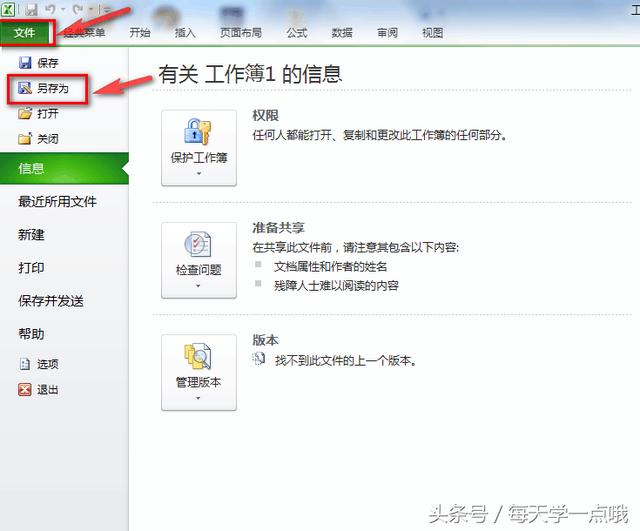
2,点击弹出的“另存为”窗口左下角的“工具”按钮,然后选择“常规选项”;
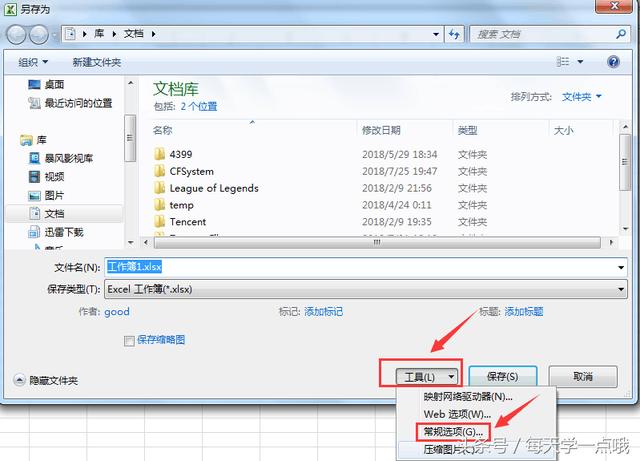
此时,将弹出“常规选项”对话框。在这个对话框中,就可以设置你想设置的密码了。这里要注意的是,有两个密码,一个是打开文件的密码,即打开权限密码。另一个是修改文件密码时需要输入的密码,即修改权限密码,分别设置即可。是不是很方便呢?
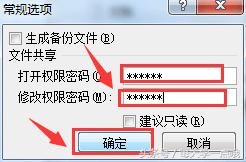
另外,小编再提供另外两个版本的密码设置方法。
EXCEL2007设置完整的密码步骤:(1)点击“Office按钮”,然后在“准备”中选择“加密文档”;(2)在弹出的“加密文档”中输入密码就可以了。
Excel 2003设置了完整的密码步骤:(1)选择菜单栏的“工具”按钮,单击“工具”菜单中的“选项”命令;(2)在“选项”中的“安全性”界面中,我们可以看到设置密码的地方,“打开权限密码”和“修改权限密码”。跟Excel2010一样,分别设置就可以了。
以上针对不同版本的Excel设置密码的方式大家都掌握了么,掌握的赶紧去试试吧。更多办公技巧,请关注微信公众号:每天学一点哦